- โปรแกรมฟรี EaseUS
- Data Recovery Wizard Free
- Todo Backup Free
- Partition Master Free
Daisy updated on Oct 09, 2024 to การกู้คืนข้อมูล
"เพราะฉันรู้ว่าเราซับซ้อนมาก แต่เราหลงใหลจนแทบคลั่ง..." ฟังดูคุ้นๆ ไหม? หากคุณเป็นผู้ที่ชื่นชอบ TikTok คุณอาจเริ่มฮัมเพลงตามเนื้อเพลงได้ ในฐานะแอปโซเชียลเน็ตเวิร์กสำหรับแชร์วิดีโอที่มีการใช้งานกันอย่างแพร่หลาย TikTok จึงมีผู้ใช้ที่ภักดีและสร้างสรรค์จำนวนมาก แม้แต่ฉันและเพื่อนๆ ยังชอบถ่ายวิดีโอสั้นๆ สำหรับผู้สร้างวิดีโอ อาจเกิดเรื่องเลวร้ายขึ้นเมื่อวิดีโอของคุณถูกลบหรือสูญหาย แล้วเราจะนำวิดีโอสั้นๆ ที่มีค่าของคุณกลับคืนมาได้อย่างไร?
โชคดีที่ยังมีความหวังอยู่ มีหลายสิ่งที่คุณสามารถทำได้เพื่อกู้คืนวิดีโอ TikTok ที่ถูกลบหรือฉบับร่าง ติดตามเราและเรียนรู้ วิธีรับฉบับร่างกลับคืนบน TikTok หรือกู้คืนวิดีโอ TikTok ที่ถูกลบ โดยใช้วิธีง่ายๆ ทันที
การนำทางอย่างรวดเร็ว:
| โซลูชันที่ใช้งานได้ | การแก้ไขปัญหาทีละขั้นตอน |
|---|---|
| วิธีรับฉบับร่างกลับบน TikTok | คุณสามารถสร้างแบบร่างใน TikTok หรือบันทึกนอก TikTok และเก็บไว้ในโทรศัพท์ของคุณจนกว่าคุณจะต้องการ... ขั้นตอนทั้งหมด |
| กู้คืนวิดีโอที่คุณชอบบน TikTok | TikTok มีส่วนเฉพาะสำหรับวิดีโอที่เราถูกใจ คุณสามารถกู้คืนวิดีโอที่ถูกลบถูกใจได้โดยทำตามขั้นตอนเหล่านี้... ขั้นตอนทั้งหมด |
| กู้คืนวิดีโอ TikTok ที่ถูกลบจากการสำรองข้อมูล | กู้คืนวิดีโอ TikTok ที่ถูกลบใน Android จาก Google Photos และกู้คืนวิดีโอ TikTok บน iPhone... ขั้นตอนทั้งหมด |
| กู้คืนวิดีโอ TikTok ที่ถูกลบด้วยซอฟต์แวร์กู้คืนวิดีโอ | หากคุณบันทึกวิดีโอ TikTok ของคุณลงในการ์ด SD หรือบนคอมพิวเตอร์ แล้วคุณลบทิ้งโดยไม่ได้ตั้งใจ... ขั้นตอนทั้งหมด |
วิธีรับดราฟต์ของคุณกลับมาบน TikTok
หลังจากบันทึกและตัดต่อวิดีโอแล้ว TikTok ให้คุณเลือกโพสต์หรือบันทึกเป็นฉบับร่างได้ ฟีเจอร์ฉบับร่างจะบันทึกวิดีโอลงในที่เก็บข้อมูลในโทรศัพท์ของคุณเพื่อให้เรียกดูได้ในภายหลัง บางครั้งเราลืมโพสต์วิดีโอและคิดว่าวิดีโอนั้นถูกลบไปแล้ว ทั้งๆ ที่วิดีโอนั้นอาจอยู่ในฉบับร่างของเราอยู่แล้ว
ขั้นตอนง่ายๆ ในการรับวิดีโอแบบร่างของคุณกลับคืน:
ตรวจสอบอัลบั้ม/แกลเลอรีอุปกรณ์ของคุณ > โฟลเดอร์ TikTok
อย่างไรก็ตาม วิธีนี้มีข้อจำกัด หากคุณไม่คลิก บันทึกลงในอัลบั้ม เมื่อสร้างวิดีโอฉบับร่าง ขั้นตอนต่อไปนี้จะไม่มีประโยชน์สำหรับคุณ ขออภัย ไม่สามารถกู้คืนวิดีโอฉบับร่างของคุณได้
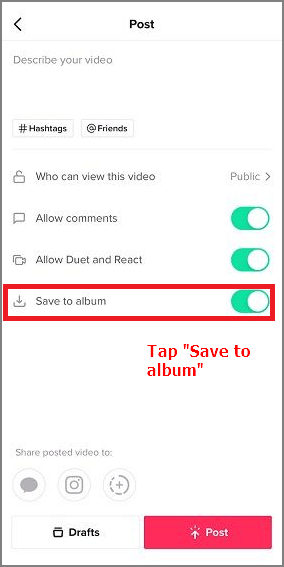
วิธีการกู้คืนวิดีโอที่คุณชอบบน TikTok
ลบวิดีโอ TikTok โดยไม่ตั้งใจและต้องการกู้คืนใช่หรือไม่? เราได้สรุปวิธีการกู้คืนวิดีโอ TikTok ที่ถูกลบไป 3 วิธีไว้แล้ว เลือกวิธีที่ดีที่สุดตามความต้องการของคุณ
วิธีแรกคือการกู้คืนวิดีโอที่คุณชอบบน TikTok
ขั้นตอนที่ 1. เปิด TikTok จากอินเทอร์เฟซโทรศัพท์ของคุณ
ขั้นตอนที่ 2 คลิกไอคอน “ฉัน” ที่มุมขวาล่างเพื่อเปิดโปรไฟล์ TikTok ของคุณ
ขั้นตอนที่ 3 จากนั้นไปที่ส่วนโปรไฟล์ TikTok ทางด้านขวา คุณจะเห็นไอคอนรูปหัวใจ เลือกรูปหัวใจเพื่อเปิดวิดีโอที่คุณชอบ (หมายเหตุ: วิดีโอที่คุณชอบจะต้องเปิดให้คนทั่วไปเห็นได้ หากไม่เป็นเช่นนั้น โปรดตรวจสอบวิธีอื่นในส่วนถัดไป)
ขั้นตอนที่ 4 บนหน้าจอวิดีโอหัวใจ เลือกวิดีโอที่ถูกลบที่คุณต้องการกู้คืน
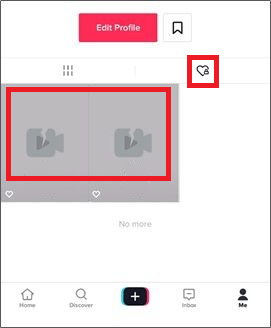
ขั้นตอนที่ 5 จากหน้าจอวิดีโอที่ถูกลบ ให้แตะที่จุดสามจุดทางด้านขวา
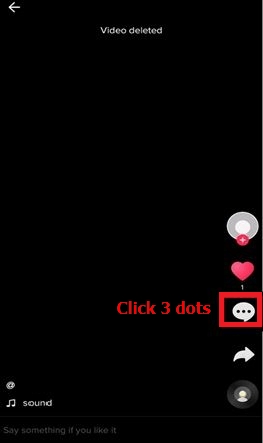
ขั้นตอนที่ 6 จากนั้นจะมีตัวเลือกต่างๆ ปรากฏขึ้น ให้แตะ "บันทึกวิดีโอ" วิดีโอที่ถูกลบไปจะกลับมาอยู่ในอัลบั้มของคุณอีกครั้ง
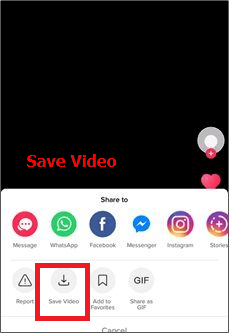
วิธีการกู้คืนวิดีโอ TikTok ที่ถูกลบจากการสำรองข้อมูล
คุณสามารถตั้งค่าการสำรองข้อมูลอัตโนมัติบนโทรศัพท์ของคุณได้แม้คุณจะเพิ่งตรวจสอบก่อนหน้านี้ ดังนั้น คุณสามารถตรวจสอบการสำรองข้อมูลและกู้คืนวิดีโอ TikTok ที่ถูกลบไป หากคุณไม่มีการสำรองข้อมูล อย่าเสียเวลา ให้ลองใช้วิธีถัดไป
วิธีการกู้คืนวิดีโอ TikTok ที่ถูกลบบน Android จาก Google Photos
ขั้นแรก ให้ทำตามขั้นตอนเหล่านี้เพื่อตรวจสอบว่าข้อมูลสำรองของคุณมีอยู่หรือไม่ หากมีอยู่ คุณสามารถกู้คืนวิดีโอที่ถูกลบไปจากแอป Google Photos ได้
วิธี ตรวจสอบการสำรองข้อมูลของคุณบนโทรศัพท์ Android : เปิดแอป "Google Photos" > ที่ด้านบนขวาของหน้าจอ แตะโปรไฟล์บัญชีของคุณ > เลือก "การตั้งค่ารูปภาพ" > ตรวจสอบให้แน่ใจว่าการสำรองข้อมูลและซิงค์เปิดอยู่
ขั้นตอนการกู้คืนวิดีโอ TikTok ที่ถูกลบไปจาก Google Photos บน Android:
ขั้นตอนที่ 1. เปิดแอป Google Photos ของคุณ
ขั้นตอนที่ 2. ที่ด้านบนซ้ายของหน้าจอ แตะ "เมนู"
ขั้นตอนที่ 3. เลือก “ถังขยะ”
ขั้นตอนที่ 4. เลือกวิดีโอ TikTok ที่คุณต้องการกู้คืน
ขั้นตอนที่ 5. แตะไอคอน "คืนค่า"
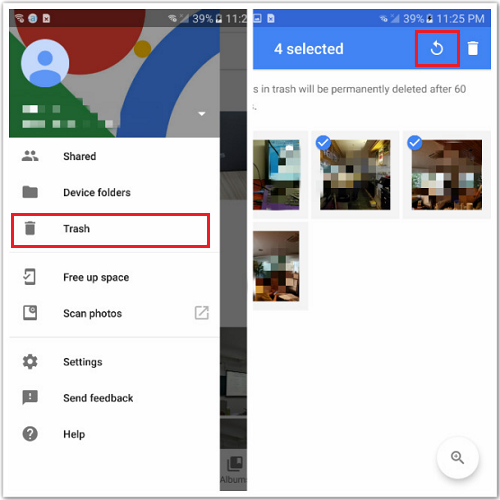
วิธีการกู้คืนวิดีโอ TikTok ที่ถูกลบจากแอปรูปภาพบน iPhone
บริการสำรองข้อมูลทั่วไปใน iPhone หรืออุปกรณ์ iOS อื่นๆ คือ iCloud เช่นเดียวกับส่วน Android เราขอแนะนำให้คุณตรวจสอบว่าการตั้งค่าการสำรองข้อมูล iCloud เปิดอยู่หรือไม่
ตรวจสอบการตั้งค่าการสำรองข้อมูล iCloud: "การตั้งค่า > (ชื่อของคุณ) > iCloud > การสำรองข้อมูล iCloud > ตรวจสอบให้แน่ใจว่าคุณได้เปิดการตั้งค่าการสำรองข้อมูล iCloud เป็นเปิด"
ขั้นตอนการกู้คืนวิดีโอ TikTok ที่ถูกลบกลับคืนบน iPhone:
ขั้นตอนที่ 1. เข้าถึง iCloud.com ลงชื่อเข้าใช้บัญชีของคุณ
ขั้นตอนที่ 2. เลือก “การตั้งค่า”
ขั้นตอนที่ 3 ในส่วน "ขั้นสูง" คลิก "กู้คืนไฟล์"
ขั้นตอนที่ 4. เลือกไฟล์ที่คุณต้องการกู้คืน
ขั้นตอนที่ 5. แตะ "คืนค่า"
กู้คืนวิดีโอ TikTok ที่ถูกลบด้วยซอฟต์แวร์กู้คืนวิดีโอฟรี
หากคุณบันทึกวิดีโอ TikTok ไว้ในการ์ด SD หรือในคอมพิวเตอร์ของคุณ และเผลอลบวิดีโอเหล่านั้นไป คุณสามารถกู้คืนวิดีโอที่ถูกลบไปได้อย่างง่ายดายด้วยซอฟต์แวร์กู้คืนข้อมูลวิดีโอระดับมืออาชีพอย่าง Easeus Data Recovery Wizard ซอฟต์แวร์นี้ช่วยกู้คืนไฟล์ได้หลายร้อยไฟล์ รวมถึงรูปภาพ วิดีโอ ไฟล์เสียง เอกสาร อีเมล และอื่นๆ ยิ่งคุณใช้ซอฟต์แวร์นี้เร็วเท่าไหร่ คุณก็จะได้วิดีโอคืนมาเร็วเท่านั้น
ตัวช่วยกู้คืนข้อมูล EaseUS
- กู้คืน ไฟล์ที่สูญหายหรือถูกลบถาวรอย่าง มีประสิทธิภาพ
- กู้คืนข้อมูลจากถังรีไซเคิลที่ว่างเปล่า, การ์ดหน่วยความจำ, แฟลชไดรฟ์ USB, กล้องดิจิทัล, กล้องวิดีโอ ฯลฯ
- รองรับการกู้คืนข้อมูลสำหรับการลบโดยไม่ได้ตั้งใจ การฟอร์แมตฮาร์ดไดรฟ์ ความเสียหาย การโจมตีของไวรัส และระบบขัดข้องภายใต้
ดาวน์โหลดซอฟต์แวร์กู้คืนวิดีโอนี้เพื่อกู้คืนวิดีโอ TikTok ที่ถูกลบออกจากคอมพิวเตอร์ของคุณ
ตรวจสอบวิดีโอการสอนการกู้คืนไฟล์วิดีโอ:
ทำตาม 3 ขั้นตอนง่ายๆ เพื่อกู้คืนวิดีโอ TikTok ที่ถูกลบ:
ขั้นตอนที่ 1. เรียกใช้ EaseUS Data Recovery Wizard และเลือกตำแหน่งหรืออุปกรณ์ที่คุณทำวิดีโอหายหรือถูกลบ คลิก "ค้นหาข้อมูลที่สูญหาย" เพื่อค้นหาวิดีโอที่หายไป

ขั้นตอนที่ 2 หลังจากสแกนแล้ว ให้เลือก "วิดีโอ" ในแผงด้านซ้าย หากคุณจำได้ คุณสามารถพิมพ์ชื่อไฟล์ในแถบค้นหาได้โดยตรง เลือกวิดีโอที่พบและคลิก "ดูตัวอย่าง"

ขั้นตอนที่ 3 เลือกไฟล์วิดีโอที่คุณต้องการกู้คืน คลิก "กู้คืน" เพื่อบันทึกไปยังตำแหน่งที่ปลอดภัยอื่นบนพีซี อุปกรณ์จัดเก็บข้อมูลภายนอก หรือระบบจัดเก็บข้อมูลบนคลาวด์ของคุณ

สรุปการกู้คืนวิดีโอ TikTok
ในบทความนี้ คุณสามารถเลือกวิธีกู้คืนวิดีโอ TikTok ที่ถูกลบได้ 3 วิธีตามความต้องการ คุณสามารถกู้คืนวิดีโอจากวิดีโอที่กดถูกใจ การสำรองข้อมูล หรือใช้เครื่องมือกู้คืนวิดีโอ
วิธีที่ดีที่สุดในการกู้คืนวิดีโอที่ถูกลบหรือสูญหายคือการสำรองข้อมูลไว้ล่วงหน้า หากคุณสูญเสียข้อมูลโดยไม่ได้สำรองข้อมูลไว้ โปรดใช้ ซอฟต์แวร์กู้คืนข้อมูล ระดับมืออาชีพเพื่อช่วยให้คุณกู้คืนไฟล์สำคัญได้อย่างรวดเร็ว
บทความที่เกี่ยวข้อง
-
วิธีการกู้คืนฮาร์ดไดรฟ์/การ์ด SD/ข้อมูล USB ที่ฟอร์แมตแล้วโดยใช้ CMD
![author icon]() Daisy/2024-09-20
Daisy/2024-09-20 -
ดาวน์โหลดซอฟต์แวร์กู้คืนข้อมูลสำหรับพีซีฟรีเวอร์ชันเต็ม [2024]
![author icon]() Daisy/2024-09-13
Daisy/2024-09-13
-
วิธีการกู้คืนไฟล์ Word DOCX/DOC
![author icon]() Daisy/2024-09-24
Daisy/2024-09-24 -
[คู่มือ DIY] ฉันจะค้นหาเอกสารที่สแกนได้ที่ไหนบน Windows/Mac
![author icon]() Daisy/2025-07-02
Daisy/2025-07-02
EaseUS Data Recovery Wizard
กู้คืนข้อมูลที่ถูกลบได้อย่างมีประสิทธิภาพ รวมกู้คืนข้อมูลจากฮาร์ดไดรฟ์ (hard drives) ที่เสียหายหรือถูกฟอร์แมต (format)
ดาวน์โหลดสำหรับ PCดาวน์โหลดสำหรับ Mac